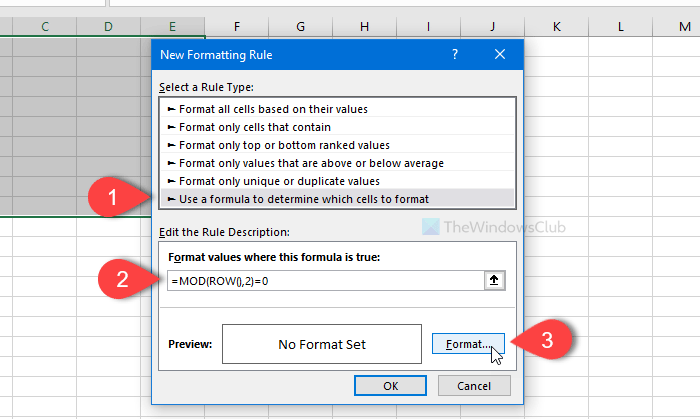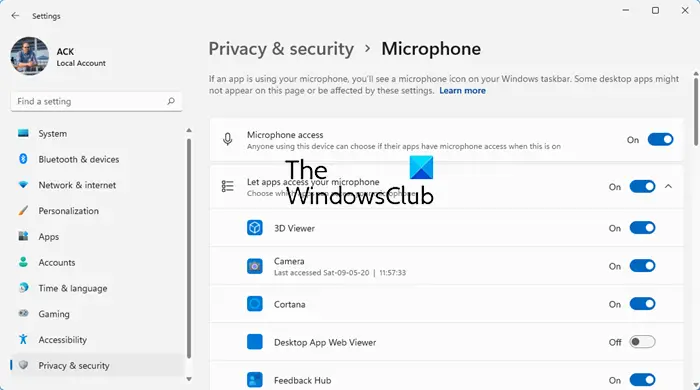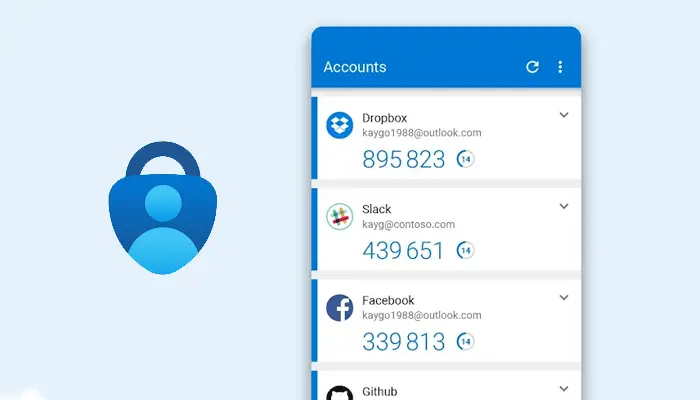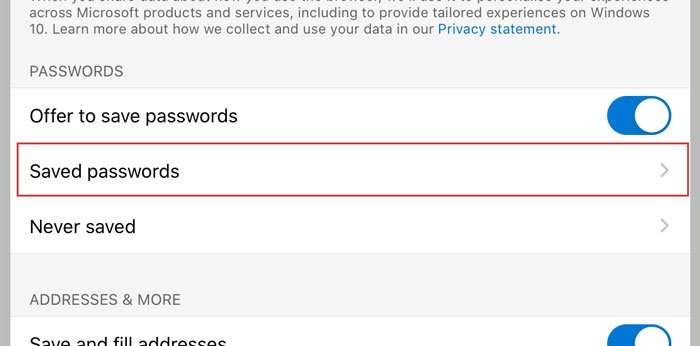この投稿は問題の解決に役立ちますリモートプロシージャコール(RPC)CPU使用率が高い問題Windows 11/10コンピューター。一部のユーザーは、このサービスの実行中に CPU 使用率が約 30% 以上高くなるという問題を抱えています。このため、Windows がハングし、ユーザーはコンピュータを適切に使用できなくなります。あなたもそのような問題に直面している場合は、この投稿で説明されている解決策が役立つかもしれません。
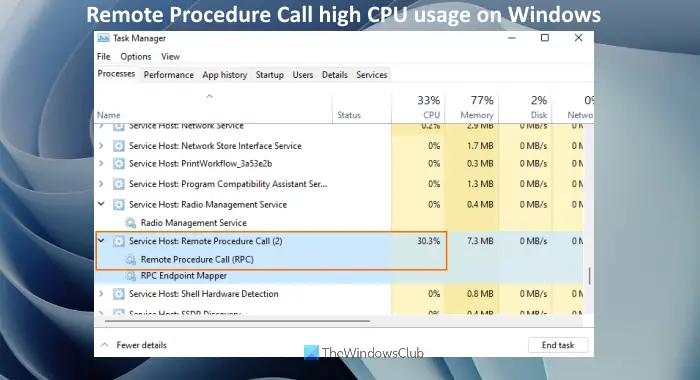
リモート プロシージャ コールは、クライアントとサーバーが相互に通信するための接続を確立することによって、プログラムを作成するためのテクノロジです。多くの Windows OS プロシージャがサービスに依存しているため、サービスはバックグラウンドで実行されます。 CPU、ネットワーク、ディスク使用状況などを簡単に確認できます。プロセスタスクマネージャーのタブ。何らかの理由で CPU 使用率が高くなっている場合は、この投稿に記載されている解決策を試して問題を解決してください。
Windows 11/10 でリモート プロシージャ コールの CPU 使用率が高くなる
リモート プロシージャ コール サービスが原因でコンピュータの CPU 使用率が高くなっている場合は、次の解決策を試すことができます。
- システムファイルチェッカーを実行する
- DISM を使用してシステム イメージを修復する
- ネットワークドライバーを更新する
- ネットワークのトラブルシューティングを実行する
- クリーン ブート状態でのトラブルシューティング
- Windows を修復するには、クラウド リセット オプションを使用します。
これらすべての解決策を 1 つずつ確認してみましょう。
1] システムファイルチェッカーを実行します
システム ファイル チェッカーは、Windows 11/10 OS に組み込まれたコマンド ライン ユーティリティで、破損した Windows システム ファイルを修復するのに役立ちます。何らかの理由で一部のシステム ファイルが破損している場合は、システム パフォーマンスに影響を与える可能性があり、それが RPC サービスによる CPU 使用率の上昇の原因である可能性があります。このような場合、次のようにする必要があります。システム ファイル チェッカー ツールを実行する破損したシステムファイルを復元し、それが役立つかどうかを確認してください。
2] DISMを使用してシステムイメージを修復する
DISM (の略)導入イメージのサービスと管理) は、Windows 11/10 の組み込みコマンド ライン ツールでもあり、Windows システム イメージや Windows コンポーネント ストアの修復に役立ちます。システム イメージの破損がこの問題の原因となっている場合は、次のことを行う必要があります。DISM ツールを実行して Windows システム イメージを修復する問題が解決したかどうかを確認してください。
3]ネットワークドライバーを更新する
この問題を解決するもう 1 つの解決策は、ネットワーク ドライバーを更新することです。方法は複数ありますネットワークドライバーを更新するWindows の [オプションの更新] セクションからダウンロードする、サードパーティのドライバー アップデーター ソフトウェアを使用するなど。
4] ネットワークのトラブルシューティングを実行する
RPC サービスに影響を及ぼし、CPU 使用率の上昇を引き起こしているネットワーク関連の問題がある場合は、次のことを試してください。ネットワーク関連の問題を解決するために利用できるトラブルシューティングWindows 11/10の場合。それはあなたにとってはうまくいくかもしれません。
5] クリーン ブート状態でのトラブルシューティング
コンピュータをクリーン ブート状態で実行すると、最小限のスタートアップ プログラムとドライバのセットのみでコンピュータが起動します。これは、直面している問題の原因となっているバックグラウンド プログラム、ゲーム、またはその他の項目があるかどうかを確認するのに役立ちます。それで、まず、クリーン ブートでのトラブルシューティング州。コンピュータが正常に動作し、CPU 使用率が正常である場合は、この問題の原因となっているツールまたはプログラムを手動で正確に特定し、それを無効にするかコンピュータから削除する必要があります。
6] クラウド リセット オプションを使用して Windows を修復する
問題が解決しない場合は、Windows をリセットまたは再インストールするクラウド リセット オプション。 Windows 11/10 のクラウド リセット オプションを使用すると、Microsoft のサーバーからシステム ファイルをダウンロードできます。ローカルの回復イメージなどは必要ありません。すべてがクラウドからダウンロードされ、Windows がインストールされます。
リモート プロシージャ コールを無効にする必要がありますか?
多くのサービスまたは Windows プロシージャは、次のようなリモート プロシージャ コール サービスに依存しています。プリントスプーラー、保護されたストレージ、ネットワーク接続など。RPC サービスを無効にすると、そのような手順が動作しなくなり、コンピュータを正常に使用できなくなります。したがって、次のことをお勧めします。RPC またはリモート プロシージャ コールを無効にしないでください。。
Windows での高い CPU 使用率を調査するにはどうすればよいですか?
Windows 11/10 コンピューターの高い CPU 使用率を調査するには、タスクマネージャー。タスクマネージャーウィンドウを開いた後、パフォーマンスタブをクリックすると、コンピュータ全体の CPU 使用率、メモリ使用率などを確認できます。どのプロセスが高い CPU 使用率を消費しているかを確認したい場合は、に切り替える必要があります。プロセスタスクマネージャーのタブ。そこでは、各プロセスの CPU 使用率を個別にリアルタイムで確認できます。
関連記事: